حماية بطاقة SIM الخاصة بك بكلمة مرور منفصلة يمكن أن يساعد في إحباط محاولات الآخرين لاستخدامها في جهاز آخر. ولكن ماذا لو احتجت إلى تبديل الهواتف ونسيت كلمة مرور بطاقة SIM؟ تعتمد طريقة فتح قفل الشبكة لهواتف الاندرويد على نوع القفل. يشرح هذا المقال طريقة فتح شبكة أي هاتف unlock sim في حالات مختلفة!
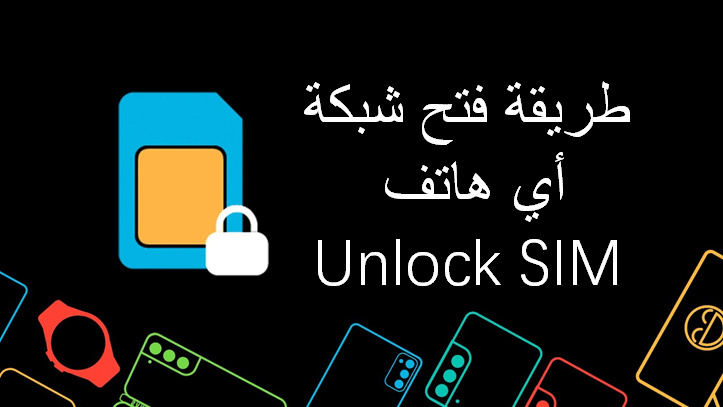
قد تحتاج إلى معرفة كيفية فتح بطاقة SIM المغلقة أو هاتف مقفل على شبكة معينة. قبل البحث عن الحلول، استعرض جميع الحالات أولاً لتحديد نوع القفل الذي تواجهه.
1. بطاقة SIM مقفلة
يُفضل بعض الأشخاص استخدام ميزة أمان بطاقة SIM المعروفة باسم رمز PIN لبطاقة SIM. يجب إدخال هذا الرمز لاستخدام هاتفك، حيث يمنع الاستخدام غير المصرح به لبطاقة SIM الخاصة بك.
إذا أدخلت رمز PIN خاطئًا ثلاث مرات، سيتم قفل بطاقة SIM. ولإلغاء قفل بطاقة SIM الخاصة بك، ستحتاج إلى رمز إلغاء قفل البطاقة (PUK). يمكنك الحصول على هذا الرمز من مزود الخدمة الخاص بك.
2. بطاقة SIM مقفلة على الشبكة
عقدك مع مزود الشبكة يعني أن الهاتف الذكي سيعمل فقط مع بطاقة SIM الخاصة بهم، على الأقل خلال فترة العقد. بهذا الشكل، يكون هاتفك مقفلًا على شبكتهم، ولا يجب أن تعمل أي بطاقة SIM أخرى على هاتفك.
لاستخدام شبكة أخرى على هاتفك، عندما ترغب في تبديل مزود الخدمة لأي سبب كان، ستحتاج إلى إلغاء قفل بطاقة SIM. يمكنك اتباع الإرشادات الواردة في هذا المقال القصير.
3. هل هاتفك مفتوح بالفعل؟
الآن أصبحت تعرف أنه لفتح بطاقة SIM، ستحتاج إلى رمز PUK. إذا تلقيت رمز PUK من مزود الخدمة، يرجى الحذر عند إدخال هذا الرمز.
إذا كنت تمتلك هاتفًا ولست متأكدًا مما إذا كان مفتوحًا على الشبكات الأخرى أم لا، فإن الطريقة الأسرع للتحقق هي تجربة بطاقة SIM مختلفة فيه.
فتح قفل الشبكة لهواتف الاندرويد باستخدام رمز PUK
يمكنك بسهولة إلغاء قفل بطاقات SIM يدويًا باستخدام رمز PUK، إذا لم تكن مقفلة على الشبكة، باتباع الخطوات البسيطة التالية:
الخطوة 1. اتصل بخدمة عملاء مزود الشبكة الخاص بك
تأكد من أن لديك كلمة مرور حسابك جاهزة، لأنهم سيطلبون منك تأكيد هويتك قبل إعطائك رمز PUK.
الخطوة 2. شغل هاتفك
- عند التشغيل، ستظهر رسالة "SIM مقفلة" أو "أدخل رمز PUK".
- اتبع الإرشادات وأدخل رمز PUK الذي أرسله مزود الخدمة. اضغط على موافق.
الخطوة 3. أدخل رمز PIN جديد
اختر رمز PIN جديدًا (عادةً من أربعة إلى ثمانية أرقام) واضغط على موافق.
الخطوة 4. تأكيد رمز PIN الجديد
- أدخل الرمز مرة أخرى عند ظهور المطالبة للتأكيد.
- اضغط على موافق مرة أخرى، وستصبح بطاقة SIM الخاصة بك غير مقفلة.
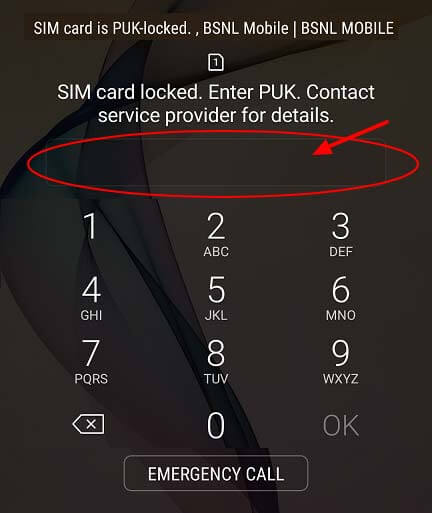
فتح قفل شبكة SIM على الاندرويد باستخدام Doctorsim
قد تعتقد أن فك قفل الشبكة لهواتف الاندرويد أمر مستحيل، لكن هذا بعيد عن الحقيقة بفضل أدوات مثل DoctorSIM.
يعد فتح شبكة هاتف الاندرويد عملية حساسة، لذا لا ينبغي استخدام أي طريقة عشوائية. لقد تم اختبار DoctorSIM على العديد من الطرازات وثبتت فعاليته.
اتبع الخطوات أدناه لفتح شبكة SIM المقفلة:
الخطوة 1.على متصفح ويب من جهاز آخر أو كمبيوتر، افتح: www.doctorsim.com
الخطوة 2.اختر أو اكتب علامة جهازك التجارية.
الخطوة 3.تحقق من بريدك الإلكتروني بعد بضع دقائق، ستجد أن DoctorSIM قد أرسل لك رمز إلغاء قفل شبكة بطاقة SIM بالإضافة إلى تعليمات خطوة بخطوة حول كيفية استخدام هذا الرمز.
الخطوة 4.اتبع الخطوات التي تلقيتها:
- أدخل رمز إلغاء القفل على هاتفك وفقًا للإرشادات.
- بمجرد إكمال العملية، سيتم فتح بطاقة SIM الخاصة بك ويمكن استخدامها على شبكات أخرى.

الحصول على المساعدة من مزود الخدمة لفك قفل الشبكة لهواتف الاندرويد
وفقًا للعقد الذي لديك مع مزود الشبكة الخاص بك، يتم تسليط الضوء على بعض المعايير التي يجب أن تستوفيها لكي يقوموا بفتح قفل جهازك من شبكتهم. يمكنك التواصل مع مزود الخدمة للتحقق مما إذا كنت قد استوفيت هذه المعايير.
إذا كنت قد استوفيت الشروط، فسيتم إنهاء العقد. ومع ذلك، لاحظ أن معظم مزودي الخدمة يفرضون رسوم إنهاء معينة إذا لم تستوف المعايير.
المتطلبات الأكثر شيوعًا تشمل:
- يجب أن تكون قد دفعت ثمن الهاتف بالكامل.
- يجب أن يكون عمر الجهاز بين 3 إلى 6 أشهر (حسب مزود الخدمة المحدد).
اتبع الخطوات أدناه:
- أطفئ هاتفك.
- أدخل بطاقة SIM الخاصة بمزود الخدمة الجديد.
- شغل الجهاز.
- عندما يُطلب منك إدخال رمز إلغاء قفل شبكة بطاقة SIM، اكتب الرمز الذي قدمه لك مزود الشبكة.
- بمجرد إدخال الرمز بشكل صحيح، سيتم فتح قفل جهازك وسيعمل على شبكة المزود الجديد.
🎁[المكافأة] فتح أي قفل الشاشة لهواتف الاندرويد
قد تواجه أنواعًا مختلفة من قفل أجهزة Android في حياتك، وليس فقط قفل شبكة SIM.
ربما تجد نفسك يومًا ما غير قادر على تذكر كلمة مرور شاشة Android أو نمط القفل، أو ربما يكون هاتفك مغلقًا بواسطة قفل FRP من Google ولا يمكنك تجاوز Google Smart Lock. هنا يأتي دور iMyFone LockWiper for Android لمساعدتك فورًا.
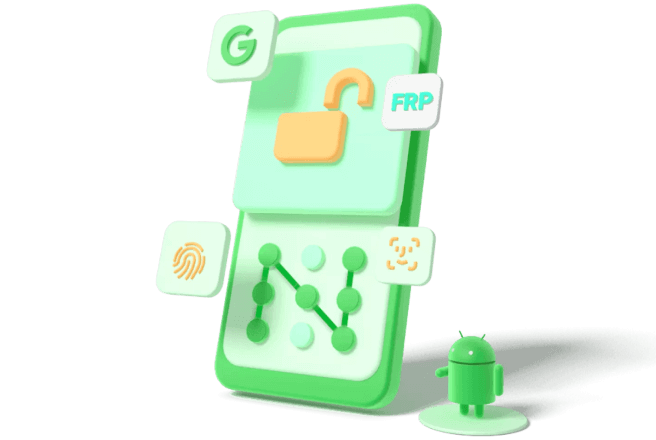
مزايا iMyFone LockWiper for Android:
- فتح أي نمط أو كلمة مرور على جهاز Android بدون الحاجة إلى كلمة المرور.
- إزالة قفل FRP وحذف حساب Google بسهولة.
- مساعدتك على إعادة ضبط الجهاز، فتح Bootloader، وتثبيت النظام بأمان.
- دعم معظم العلامات التجارية لهواتف الاندرويد، بما في ذلك Redmi، HUAWEI، Samsung، OPPO، vivo وغيرها. مهما كان نوع هاتف Android الخاص بك، لا داعي للقلق بشأن نسيان كلمة المرور!
- في غضون دقائق معدودة، يمكنك فك قفل جهاز Samsung الخاص بك دون فقدان أي بيانات.
الخطوة 1.قم بتنزيل وفتح LockWiper (Android) على جهاز الكمبيوتر الخاص بك. اختر "إزالة قفل الشاشة" ثم انقر على "ابدأ".
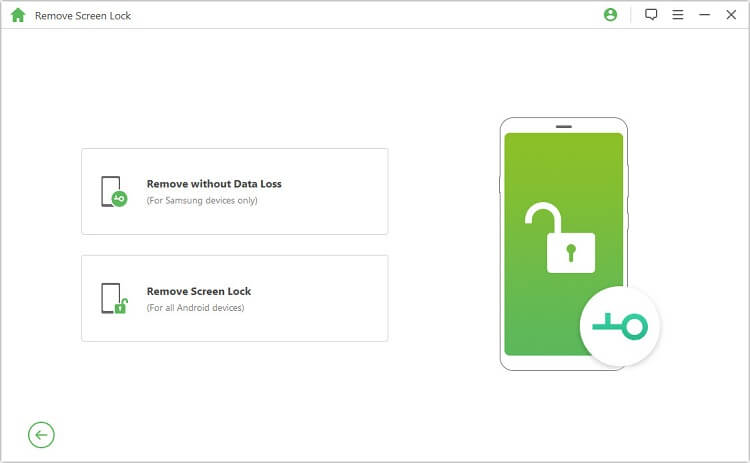
الخطوة 2.قم بتوصيل هاتف الاندرويد بجهاز الكمبيوتر وانتظر حتى يكتشف البرنامج المعلومات تلقائيًا.
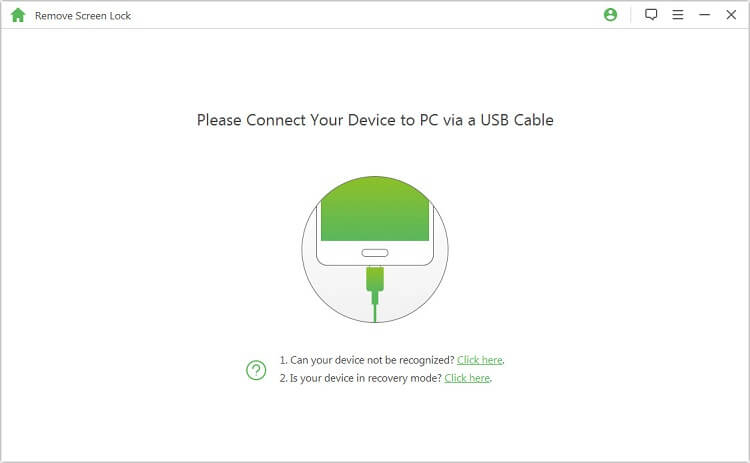
الخطوة 3.انقر على "ابدأ لإلغاء القفل" للاستمرار بعد تأكيد معلومات جهازك.
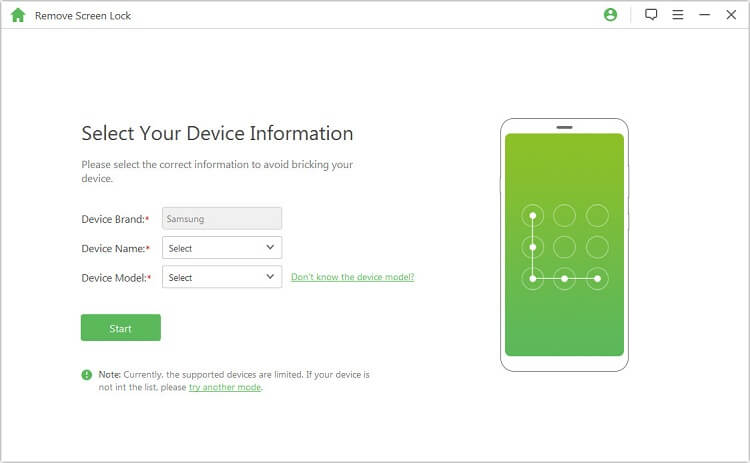
الخطوة 4.اتبع التعليمات التي تظهر على الشاشة، حيث سيقوم البرنامج فورًا بإلغاء قفل هاتف الاندرويد المقفل.
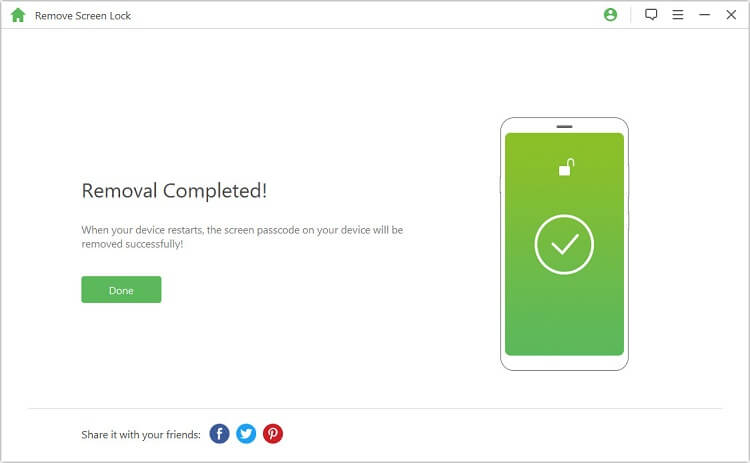
iMyFone LockWiper for Android هو الحل المثالي لأي مشكلة قفل قد تواجهها مع هاتف الاندرويد الخاص بك.
الخاتمة
إذا كنت تبحث عن طريقة فتح شبكة أي هاتف unlock sim، فتذكر وضع إشارة مرجعية على هذه المقالة أو مشاركتها مع المزيد من الأشخاص الذين يحتاجون إلى المساعدة!






